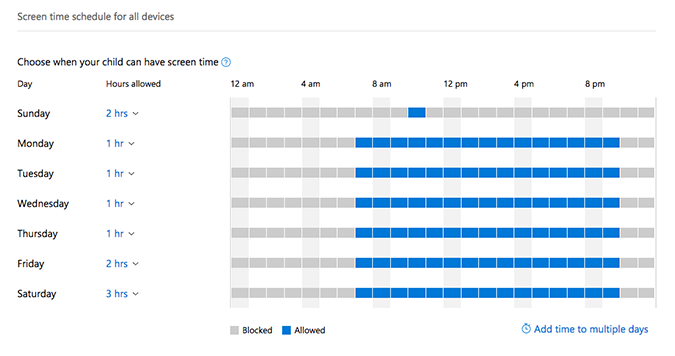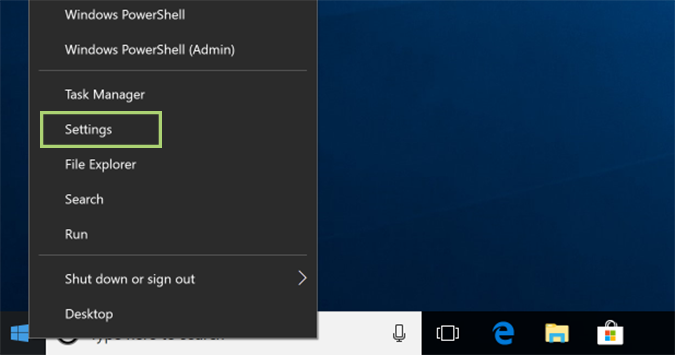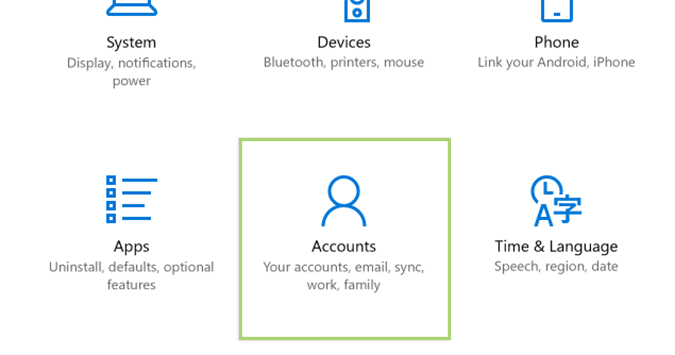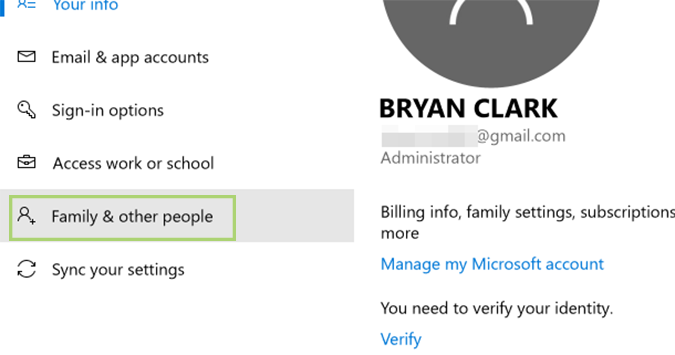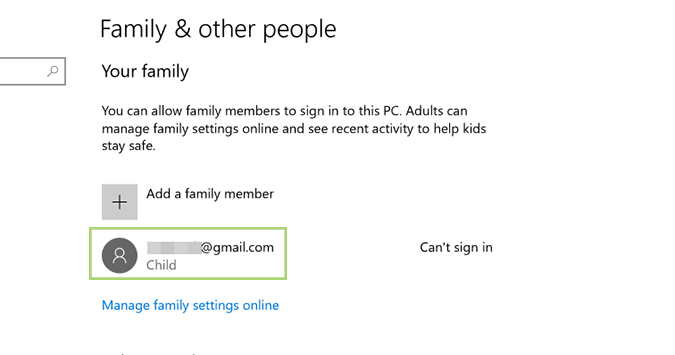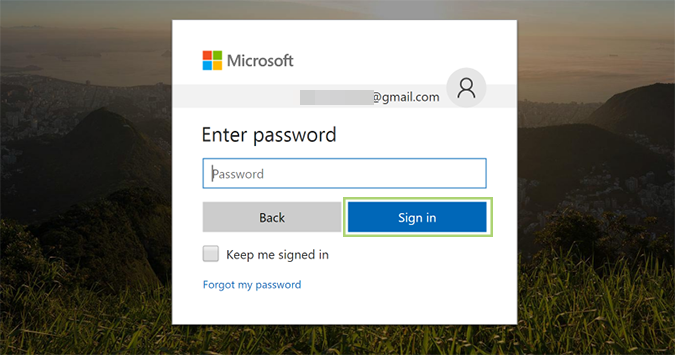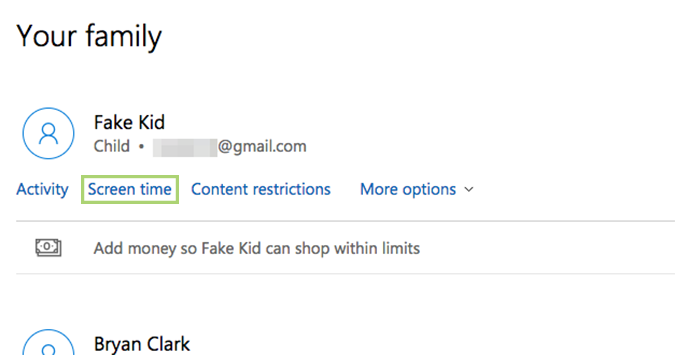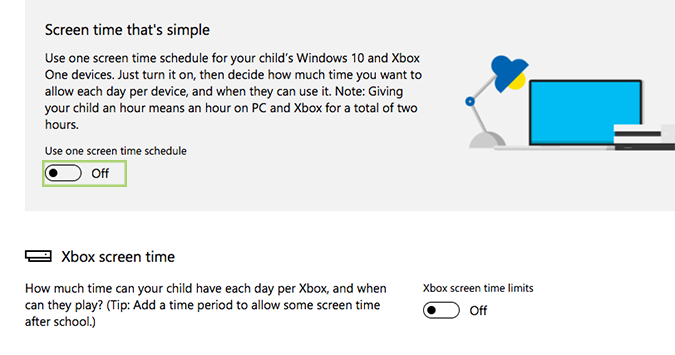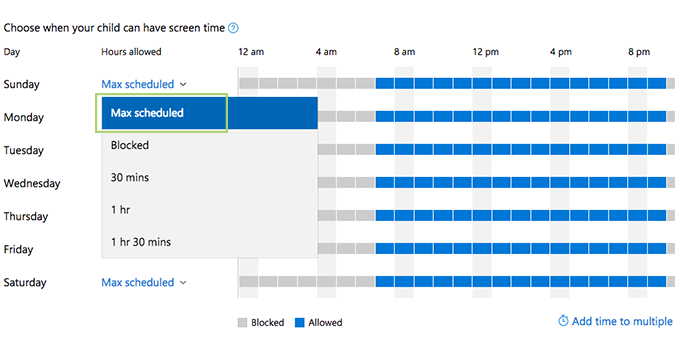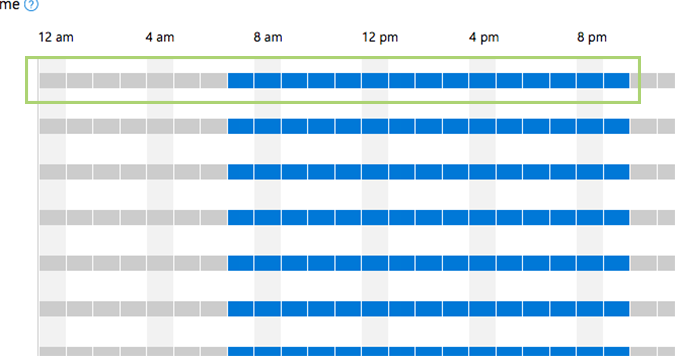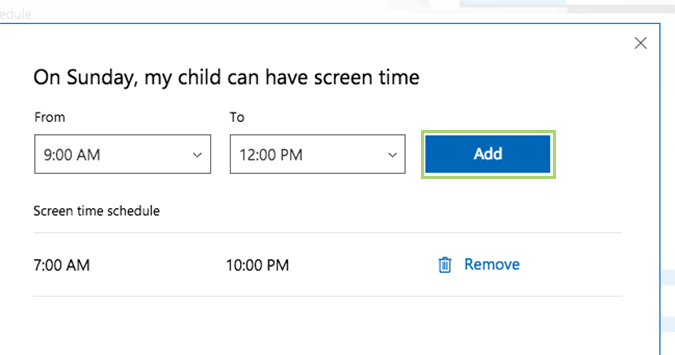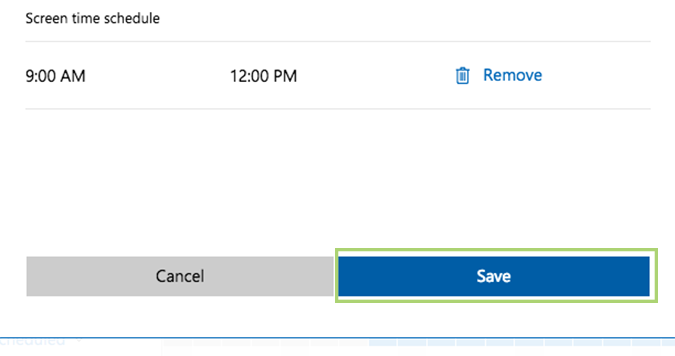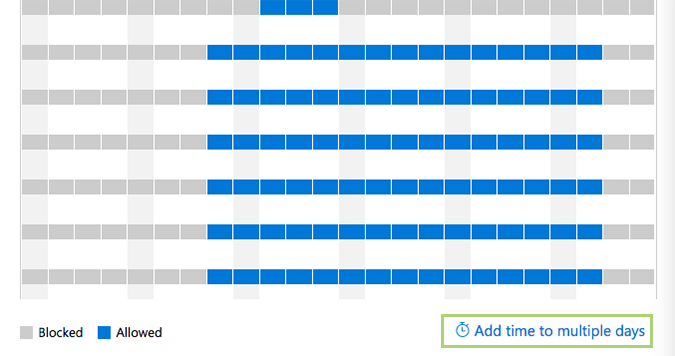Đối với trẻ nhỏ, hoặc thậm chí là thiếu niên, một số phụ huynh thấy việc giới hạn thời gian sử dụng máy tính là có cần thiết. Nếu bạn gặp phải trường hợp này, Windows 10 có một cách dễ dàng để phân bổ số giờ cụ thể mà con bạn có thể sử dụng trước máy tính của chúng mỗi ngày.
Trên thực tế, bạn có thể cài đặt dựa vào thời gian cụ thể, bạn thậm chí có thể chỉ định thời gian cho các ngày trong tuần từ ngày thường đến cuối tuần hoặc chỉ vào một số ngày trong tuần chứ không phải tất cả.
Đó là một hệ thống tuyệt vời và hoạt động một cách cực kỳ dễ dàng.
- Nhấp chuột phải vào nút Start và chọn Settings từ danh sách các tùy chọn có sẵn.
2. Lựa chọn Tài khoản
3. Ở thanh công cụ bên trái màn hình, chọn Family & other people
4. Kiểm tra để đảm bảo rằng bạn đã thiết lập tài khoản con, nếu có, hãy nhấp vào tùy chọn Quản lý cài đặt gia đình trực tuyến.
5. Đăng nhập vào tài khoản Microsoft của bạn
6. Trong phần tên của con bạn, chọn tùy chọn Thời gian sử dụng màn hình
7. Từ đây, hãy chuyển đổi lịch biểu Sử dụng màn hình nếu bạn muốn một lịch biểu duy nhất áp dụng cho cả thời gian trên màn hình Xbox và PC. Nếu không, hãy tắt và bật thiết bị bạn muốn theo dõi.
8. Nếu bật, bạn có thể chọn một số tùy chọn ở đây bao gồm số giờ được đặt mỗi ngày (không giới hạn thời gian trong ngày), hoặc số giờ cụ thể. Để làm điều đó, hãy nhấp vào Lập lịch tối đa và chọn khoảng thời gian bạn đồng ý.
9. Trong ví dụ trước, tôi đã chọn thời gian cụ thể. Bây giờ tôi có thể chọn khi tôi muốn con mình chỉ sử dụng thời gian mà tôi đã cài đặt. Trước tiên, hãy nhấp vào dòng thời gian
10. Tiếp theo, chọn thời gian bạn muốn cho phép và sau đó nhấp vào Thêm. Trong trường hợp này, con tôi sẽ được sử dụng thoải mái trong một tiếng đồng hồ, còn vào Chủ Nhật, chúng sẽ được sử dụng máy tính từ 9 giờ sáng đến 12 giờ tối.
11. Chọn Lưu
12. Để có các điều khiển chi tiết hơn, bạn có thể sử dụng tùy chọn Thêm thời gian vào nhiều ngày ở cuối trang.